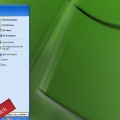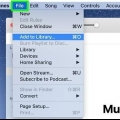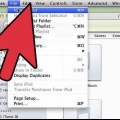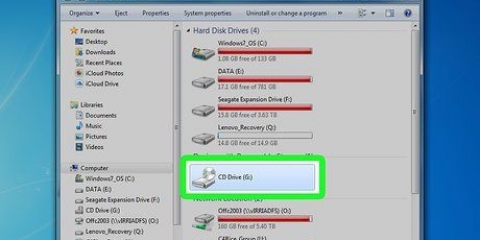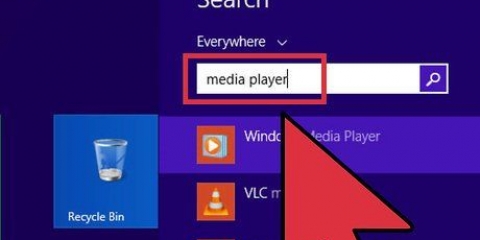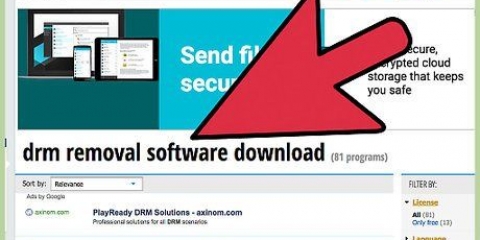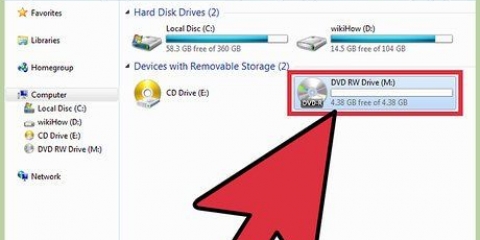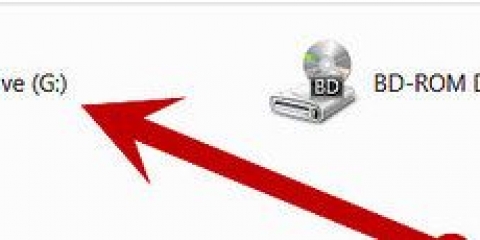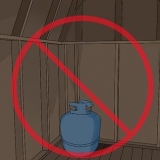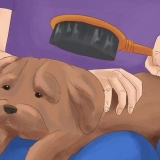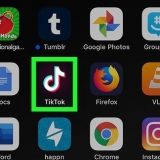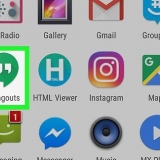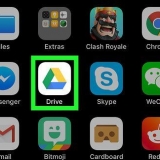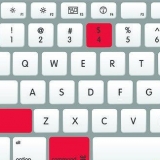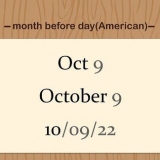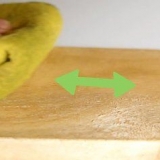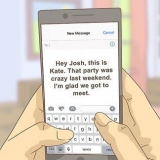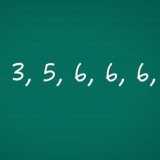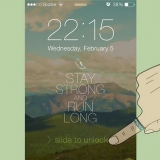Bränn mp3-filer till en cd
Genom att bränna MP3-filer till en CD kan du lyssna på din favoritmusik med en CD-spelare. Detta är användbart om du inte har en digital mediaspelare eller MP3-spelare. Du kan bränna MP3-filer till CD-skivor med de flesta populära musikprogrammen, som iTunes, Windows Media Player, RealPlayer och Winamp.
Steg
Metod 1 av 4: iTunes

2. Klicka på "Ny" och välj "Spellista".

3. Ange ett namn för din spellista och dra sedan låtar från ditt iTunes-bibliotek till spellistan till höger på skärmen. Du måste skapa en spellista innan du kan bränna låtar till en CD.

5. Välj din spellista och klicka på "Arkiv".

6. Välj "Bränn spellista till CD" och välj sedan "Audio CD" eller "MP3 CD" som format, beroende på dina önskemål.

1. Öppna Windows Media Player och klicka på fliken "Att brinna".

2. Dra låtar eller spellistor till listan med låtar som ska brännas på höger sida av skärmen. Ordningen på listan är också den ordning i vilken låtarna kommer att brännas på CD:n.

4. Klicka på fliken "Bränn" i det övre högra hörnet. Den här ikonen ser ut som ett pappersark med en grön bock.

5. Välj "Audio CD" och sedan "Start Burning". Bränningen kan ta några minuter och CD-facket öppnas när det är klart.
Metod 3 av 4: RealPlayer

2. Välj "Audio CD Burner" och sätt i en tom CD-R i datorns CD-fack.

3. Klicka på "Bränn" längst upp i fönstret.

5. Välj "Ljud-CD" eller "mp3 cd" och klicka "OK".

6. Klicka på "Lägg till låtar från biblioteket" och välj "All musik".

8. Klicka på "Bränn CD". Detta kan ta några minuter och du kommer att meddelas när bränningen är klar.
Metod 4 av 4: Winamp

1. Öppna Winamp och lägg en tom CD-R i datorns CD-fack.

3. Välj "tom disk" i listan nedan "media bibliotek", och klicka "Tillägga" längst ner i fönstret.

4. Välj den spellista du vill bränna eller klicka "Filer" eller "mappar" att söka efter musik.

6. Klicka på "Att brinna" längst ned i fönstret och välj "Aktivera säkert läge".

7. Klicka på "Bränn" i dialogrutan. Bränningen kan ta några minuter och Winamp meddelar dig när bränningen är klar.
Tips
Välj `MP3 CD` som skivformat om du vill bränna hundratals låtar istället för ett tjugotal på en vanlig CD. MP3-filer kan komprimeras mycket mer effektivt än andra filtyper, vilket gör att hundratals låtar får plats på en CD.
"> "Bränn mp3-filer till en cd"
Оцените, пожалуйста статью